Redmi12如何添加指纹识别
是关于Redmi 12如何添加指纹识别的详细操作指南,涵盖步骤解析、注意事项及常见问题解决方案:
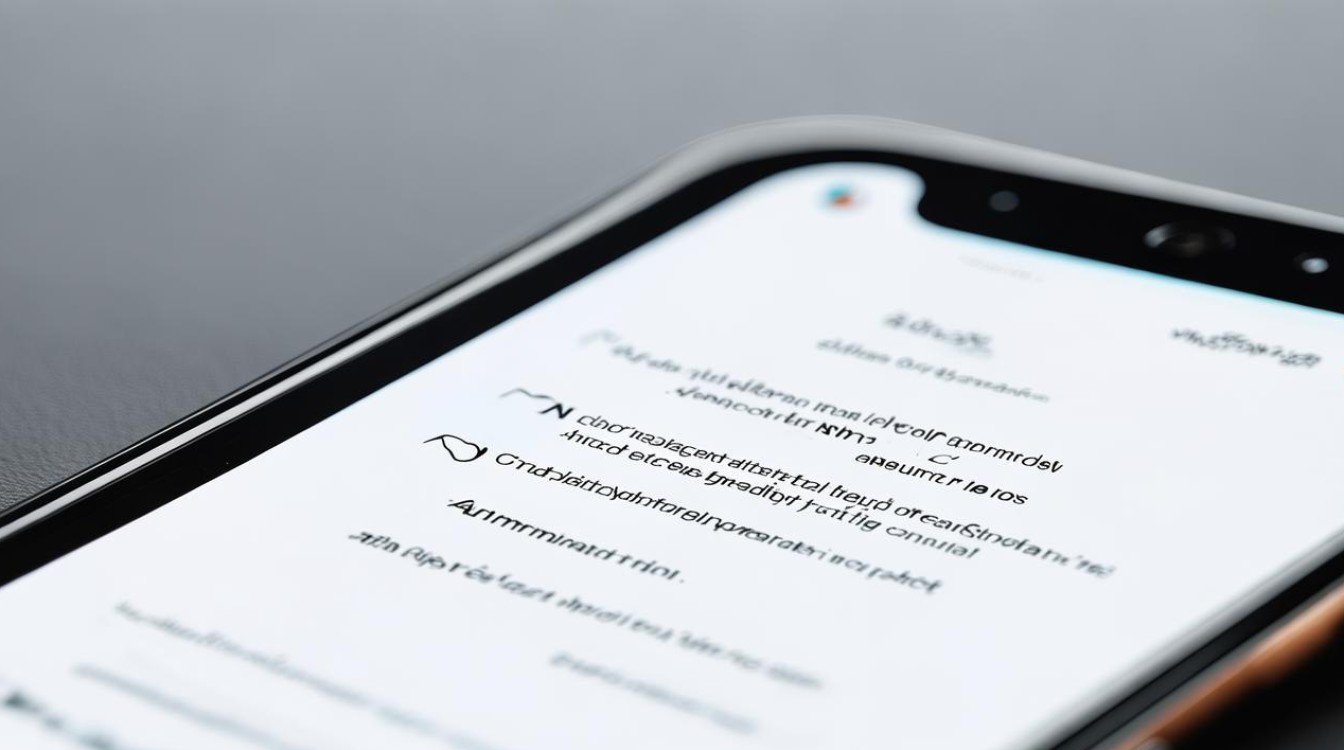
前期准备与基础认知
- 确认硬件类型:Redmi 12采用的是侧边物理按键集成电容式指纹传感器,而非屏下光学模组,这意味着用户需通过按压电源键上的指定区域完成验证,而非直接触摸屏幕,这种设计在响应速度和准确率上具有优势,尤其在潮湿环境下表现更稳定。
- 系统版本要求:确保手机已升级至最新MIUI稳定版系统,以避免因版本过旧导致的兼容性问题,可通过“设置 > 关于手机”检查更新。
具体操作流程详解
| 步骤序号 | 操作描述 | 细节说明 | 对应引用来源 |
|---|---|---|---|
| 1 | 进入系统设置菜单 | 从桌面或应用列表中找到并点击齿轮图标(⚙️),启动全局配置界面 | |
| 2 | 定位安全相关模块 | 根据当前UI布局选择【安全与隐私】/【密码与安全】类目 | |
| 3 | 访问生物特征管理 | 在二级菜单中找到标注为“指纹”“指纹与密码”或类似名称的入口 | |
| 4 | 发起首次录入请求 | 点击界面中央显眼的【添加指纹】按钮,触发身份验证流程 | |
| 5 | 身份核验环节 | 按提示输入预设的数字PIN码或图形解锁图案,作为后续操作的安全凭证 | |
| 6 | 执行数据采集程序 | 保持指尖清洁干燥状态,按照动画指导反复轻触/按压传感器区域,建议覆盖不同方位以提升采样全面性 | |
| 7 | 多指谱扩展(可选) | 若有必要可继续添加其他手指数据,增强多用户场景下的灵活性 | |
| 8 | 启用功能开关 | 返回上级菜单开启【指纹解锁】功能项,使刚录入的数据生效于锁屏界面 |
关键优化技巧与注意事项
- 环境因素控制:采集时应避免手部出汗、沾水等情况,因为这些液体可能干扰电磁信号传输导致成像模糊,理想状态下建议洗手擦干后再进行操作。
- 按压角度调整:尝试略微改变指肚接触传感器的角度(如轻微倾斜),有助于捕捉更丰富的纹理细节,从而提高识别容错率。
- 备用方案设置:务必牢记所设定的数字备份密码,这是当生物识别失效时的唯一补救措施,定期更换复杂且不易被猜测的组合可进一步提升安全性。
- 日常维护建议:每周用软布轻轻擦拭传感器表面,去除积累的灰尘颗粒;避免尖锐物体刮擦造成物理损伤影响灵敏度。
典型故障排查手册
若遇到以下情况可参照下表进行自助修复: | 现象描述 | 潜在原因 | 解决对策 | |--------------------------|--------------------------|---------------------------------------------| | 无法检测到任何指纹特征 | 传感器脏污 | 使用不起毛的眼镜布蘸少量清水轻柔擦洗 | | 间歇性认证失败 | 数据库不完整 | 删除原有记录后重新完整录制一遍 | | 完全停止响应 | 软件冲突/驱动异常 | 重启设备或更新至最新版固件 | | 误报率突然升高 | 新增疤痕阻碍扫描 | 改用同一只手的其他健康指节建立新模板 |
FAQs
Q1: Redmi 12是否支持屏下指纹识别?
A: 不支持,该机型采用侧边实体键集成电容式传感器方案,技术成熟度更高且受环境干扰较小。
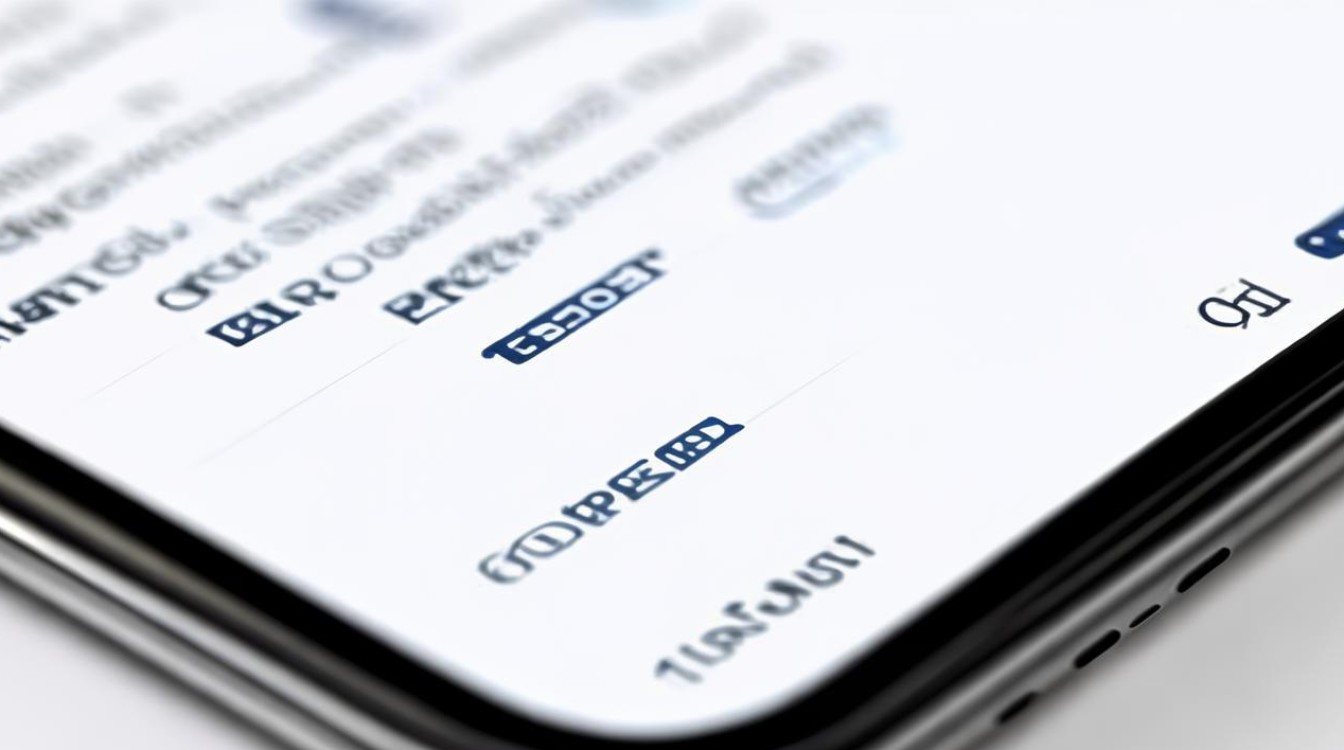
Q2: 为什么有时会出现指纹验证延迟的情况?
A: 可能由两方面原因导致:①录入时未充分覆盖所有有效区域;②长期使用后积累油污降低了导电性能,前者可通过删除旧数据重新完整采集解决,后者则需要定期清洁维护传感器表面。
Redmi 12的指纹设置流程兼顾易用性与安全性,用户只需遵循标准化步骤即可快速完成配置,对于特定场景下的异常状况,参考上述排查方法基本都能
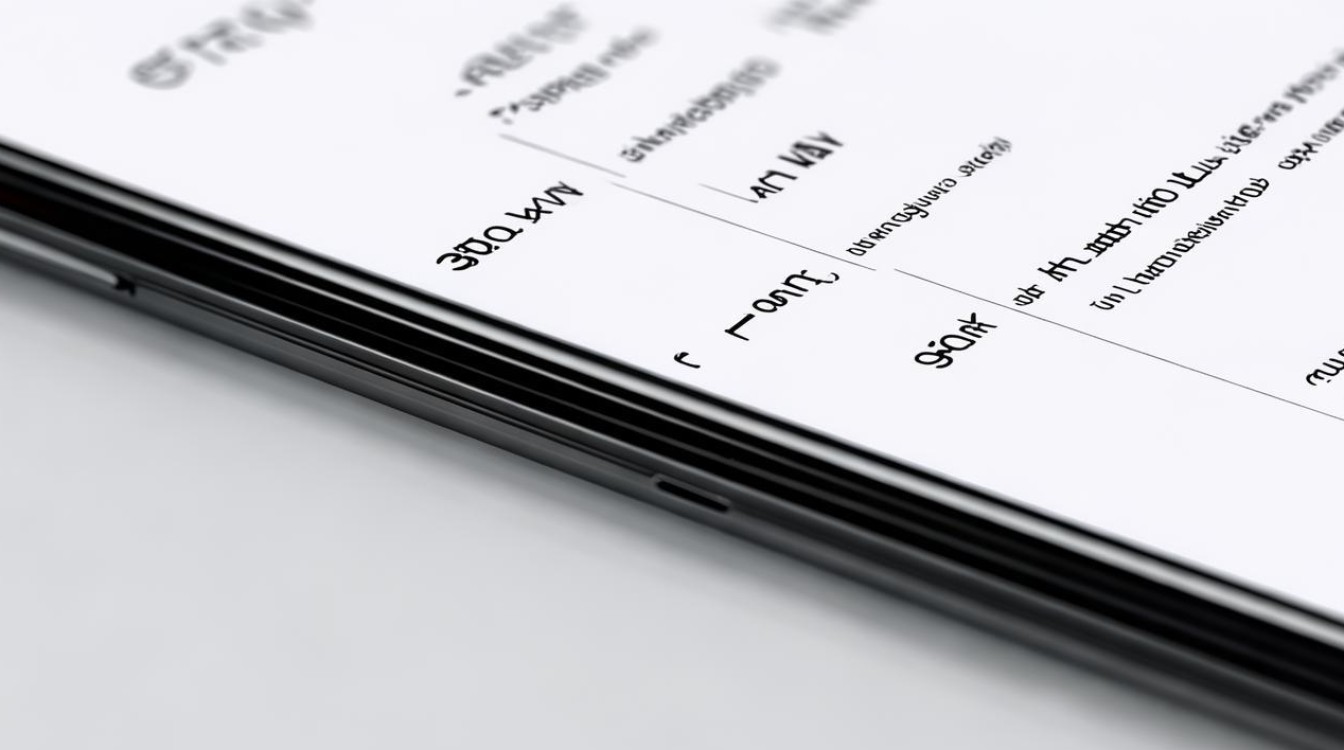
版权声明:本文由环云手机汇 - 聚焦全球新机与行业动态!发布,如需转载请注明出处。












 冀ICP备2021017634号-5
冀ICP备2021017634号-5
 冀公网安备13062802000102号
冀公网安备13062802000102号